Assalamu’alaikum warahmatullah wabarakatuh, sudah lama rasanya saya tidak publish blog baru, mohon maaf karena jarang upload, oke kali ini saya akan membahas langkah-langkah membuat topologi vlan dengan aplikasi Cisco Packet Tracer, oke langsung saja !
- Pertama, buka aplikasi Cisco Packet Tracer, jika belum ada aplikasinya download dulu, bisa di search sendiri di google hehe
- Jika sudah di buka maka tampilan pertama akan seperti ini
3. Jika sudah terbuka, maka selanjutnya tambahkan 4 switch, disini saya menggunakan switch yang 2960
4. Jika sudah tambahkan masing-masing switch dengan 3 PC/Laptop
Kurang lebih seperti ini, kalian bisa mendesain sesuai keinginan kalian
5. Lalu, hubungkan Switch dengan PC, dan Switch dengan Switch
Jika sudah terhubung maka akan terlihat seperti ini
6. Lalu kita atur IP pada semua PC, klik PC lalu klik pada Tab desktop dan pilih IP Configuration
Jika sudah klik tanda silang (close)
7. Selanjutnya kita akan mengkonfigurasi switchnya, klik switch -> klik pada tab CLI . Lakukan ini pada semua switch
disini saya akan membuat vlan telebih dahulu, kurang lebih seperti diatas
8. Selanjutnya kita akan mendaftarkan port dari switch ke PC kedalam vlan, lakukan ini pada semua switch
disini saya sudah mendaftarkan port-port kedalam vlan yang diinginkan
Jika sudah, kalian bisa cek vlan yang sudah dibuat dengan mengetikkan "do show vlan" atau :do sh vlan"
9. Selanjutnya kita akan trunk switch, yang akan di trunk adalah switch yang saya lingkari
konfigurasinya seperti gambar yang dibawah ini
10. Selanjutnya kita akan cek apakah PC sesama vlan 10 yang berbeda switch bisa terhubung, caranya klik gambar pesan yang saya lingkari dibawah ini, lalu klik PC dan PC yang memiliki vlan sama dan berada di switch yang berbeda
dan jika berhasil maka tulisannya "Successful", jika tidak maka "failed"
11. Selanjutnya kita akan mencoba mengirim pesan PC yang berbeda vlan
yak tentu saja hasilnya "Failed".
Sekian dulu tutorial Cisco Packet Tracer dari saya, saran dan kritik boleh komen di kolom kemntar dibawah dan jangan lupa share ke teman teman yang lain ya !!!,
Wassalamu’alaikum warahmatullah wabarakatuh







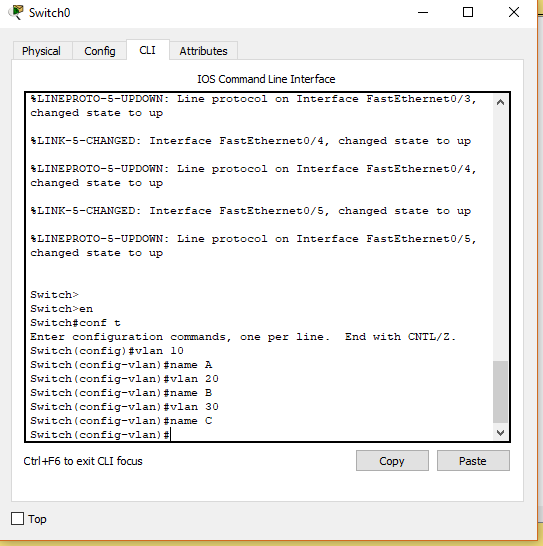










Comments
Post a Comment